修復 Microsoft Edge 無法存取其資料目錄的問題
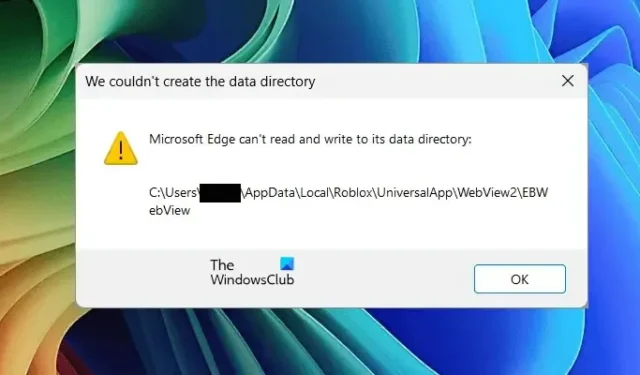
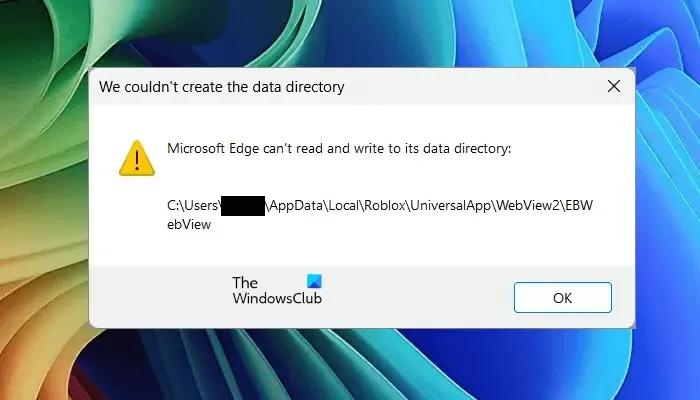
Microsoft Edge 無法讀取和寫入其資料目錄
Microsoft Edge 無法讀取和寫入其資料目錄的錯誤與 Microsoft Edge WebView2 執行階段相關。因此,使用 Microsoft Edge WebView2 運行時的應用程式會發生這種情況。您在啟動或安裝此類應用程式時可能會看到此錯誤。有些用戶在玩《Roblox》等遊戲時也曾遇到此錯誤。使用以下建議來修復此錯誤:
- 以管理員身份執行所需的程式
- 修復 Microsoft Edge WebView2 運行時
- 從所有其他使用者帳戶中註銷(如果適用)
- 檢查所需資料夾的權限
- 重新安裝 Microsoft Edge WebView2 執行階段
- 停用您的防毒軟體
我在下面詳細解釋了所有這些修復。
1]以管理員身分執行所需的程序
導致此錯誤的一個可能原因是缺乏管理員權限。以管理員身份執行所需的程式。右鍵單擊程式的 exe 文件,然後選擇以管理員身份執行。現在,看看是否出現錯誤。
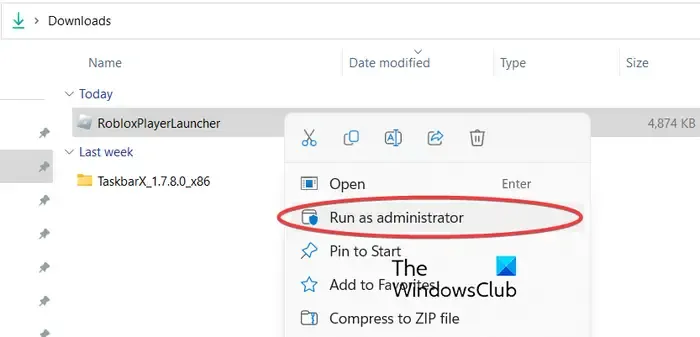
如果在 Windows 電腦上安裝程式時發生錯誤,請使用管理員權限執行安裝程式檔案。右鍵單擊該文件並選擇“以管理員身份運行”選項。
2]修復Microsoft Edge WebView2運行時
由於該錯誤與 Microsoft Edge WebView2 執行時間相關,因此修復它可以幫助修復它。若要修復 Microsoft Edge WebView2 執行階段時,請依照下列步驟操作:
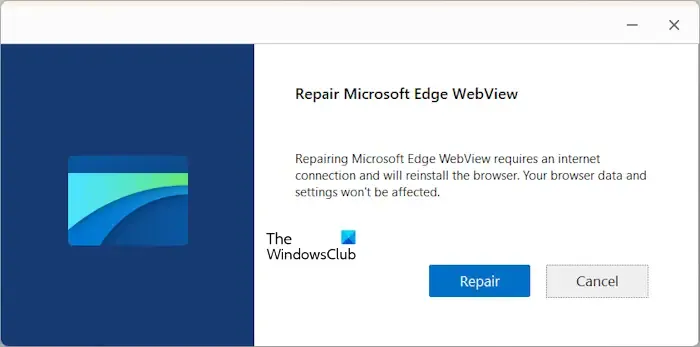
- 開啟 Windows 11 設定。
- 前往應用程式 > 已安裝的應用程式。
- 搜尋Microsoft Edge WebView2 運行時。
- 點擊應用程式旁邊的三個點,然後選擇“修復”。在 UAC 提示中按一下「是」 。
- 點擊修復。
執行上述步驟後,檢查錯誤是否已修復。
3]從所有其他用戶帳戶中註銷(如果適用)
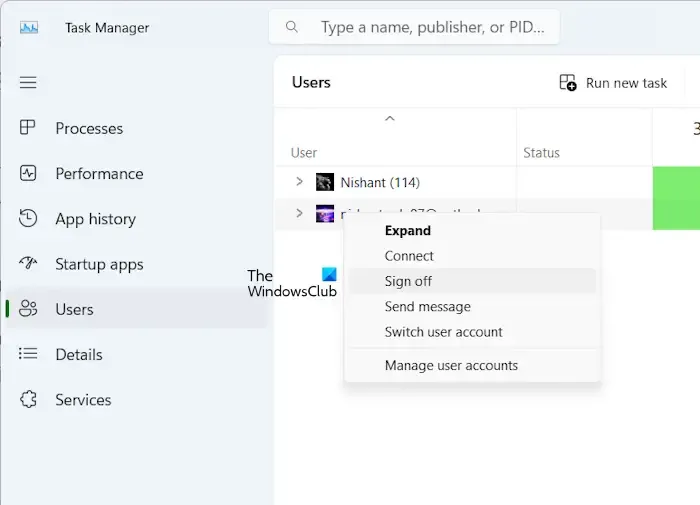
如果您的系統上存在多個使用者帳戶,且多個使用者帳戶處於活動狀態,請登出所有其他使用者帳戶。您可以透過任務管理器進行檢查。打開任務管理器並選擇使用者選項卡。如果多個使用者帳戶處於活動狀態,您將在那裡看到所有使用者帳戶。在這種情況下,請右鍵單擊所有其他使用者帳戶並選擇“登出”。這將註銷所有其他用戶帳戶。
4]檢查所需資料夾的權限
下一個修復要求您檢查所需資料夾的權限。該錯誤訊息表示您要安裝或執行的應用程式無權存取錯誤訊息中的路徑中顯示的資料夾。
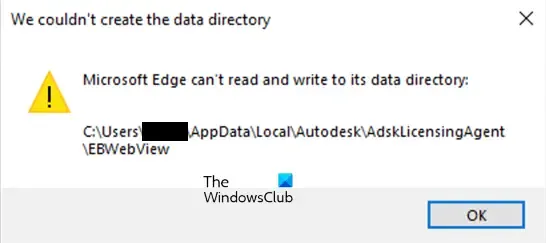
例如,在上圖中,執行或安裝 AutoDesk 程式時發生錯誤。根據錯誤訊息,該程式無權存取 Autodesk 資料夾。因此,您需要檢查您的使用者名稱對 Autodesk 資料夾的權限。
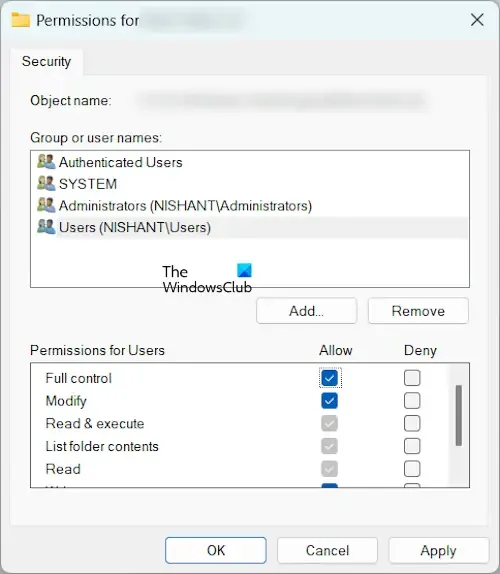
依照錯誤訊息顯示的路徑找到 PC 上的 Autodesk 資料夾,然後依照下列步驟操作:
- 右鍵點選 Autodesk 資料夾並選擇“屬性”。
- 轉到安全性選項卡。
- 單擊編輯。
- 現在,選擇您的用戶名,然後選擇「允許」列下的「完全控制」複選框。
- 按一下「套用」,然後按一下「確定」。
如果這不起作用,請建立“Everyone”作為新用戶,並向“Everyone”用戶授予完全控制權。
5]重新安裝Microsoft Edge WebView2運行時
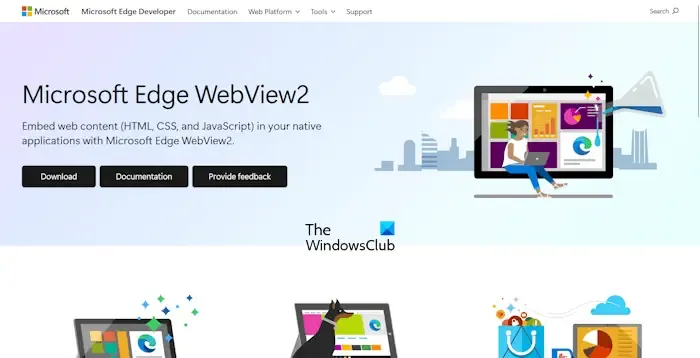
您也可以嘗試重新安裝 Microsoft Edge WebView2 執行階段。這可以幫助修復此錯誤。最新版本的Microsoft Edge WebView2 Runtime已在微軟官方網站上發布。請訪問此處下載並安裝它。
6]禁用你的防毒軟體
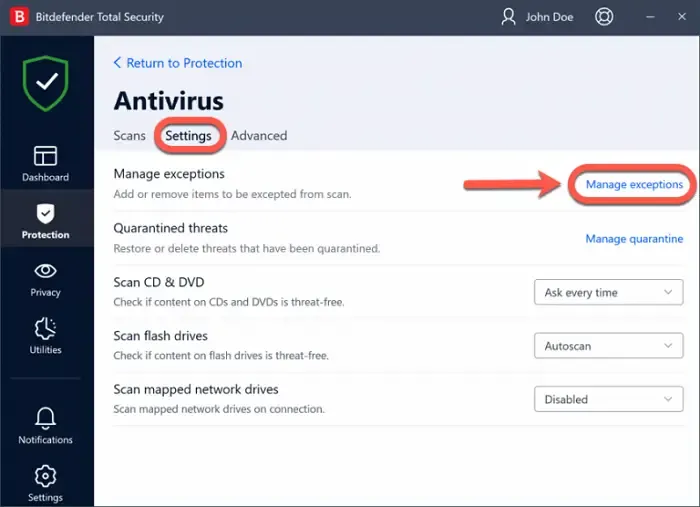
有時,防毒軟體會阻止正版應用程式或安裝程式檔案在 Windows 電腦上執行。這是防毒軟體的誤報標誌,可以避免。您的防毒軟體可能會幹擾您想要在系統上執行或安裝的應用程式。我建議您停用防毒軟體,然後運行或安裝該應用程式。如果這次運行應用程式時沒有出現錯誤,您需要在防毒軟體中將該應用程式列入白名單。
就是這樣。我希望這有幫助。
如何修復 Microsoft Edge 上的 403 禁止錯誤?
403 Forbidden 錯誤不僅限於 Microsoft Edge。它可以發生在任何網頁瀏覽器上。在某些情況下會出現此錯誤,例如網站管理員刪除了網頁、您輸入了錯誤的網站 URL、您嘗試存取您沒有權限的網頁、網站的 SSL 憑證已過期等。網站管理員。
如何停用 403 禁止?
您無法以使用者身分停用 403 Forbidden 錯誤。您需要聯絡網站管理員並告知他該錯誤。只有網站管理員可以修復此錯誤。



發佈留言